
ಸ್ಥಳೀಯ ನೆಟ್ವರ್ಕ್ನಲ್ಲಿ ಇತರ ಕಂಪ್ಯೂಟರ್ಗಳಿಂದ ಫೈಲ್ಗಳನ್ನು ರವಾನಿಸಲು ಮತ್ತು ಸ್ವೀಕರಿಸಲು, ಹೋಮ್ ಗ್ರೂಪ್ಗೆ ಸಂಪರ್ಕಿಸಲು ಸಾಕಾಗುವುದಿಲ್ಲ. ಇದಲ್ಲದೆ, "ನೆಟ್ವರ್ಕ್ ಡಿಟೆಕ್ಷನ್" ವೈಶಿಷ್ಟ್ಯವನ್ನು ಸಕ್ರಿಯಗೊಳಿಸಲು ಸಹ ಅಗತ್ಯ. ಈ ಲೇಖನದಿಂದ ನೀವು ವಿಂಡೋಸ್ 10 ಸಿಸ್ಟಮ್ ಚಾಲನೆಯಲ್ಲಿರುವ ಕಂಪ್ಯೂಟರ್ನಲ್ಲಿ ಇದನ್ನು ಹೇಗೆ ಮಾಡಬೇಕೆಂದು ಕಲಿಯುವಿರಿ.
ವಿಂಡೋಸ್ 10 ರಲ್ಲಿ ನೆಟ್ವರ್ಕ್ ಪತ್ತೆ
ನಿಗದಿತ ಪತ್ತೆಹಚ್ಚುವಿಕೆಯನ್ನು ಸೇರಿಸುವುದು, ನೀವು ಸ್ಥಳೀಯ ನೆಟ್ವರ್ಕ್ನಲ್ಲಿ ಇತರ ಕಂಪ್ಯೂಟರ್ಗಳನ್ನು ನೋಡಲು ಸಾಧ್ಯವಾಗುವುದಿಲ್ಲ, ಮತ್ತು ಅವರು ನಿಮ್ಮ ಸಾಧನವನ್ನು ಪತ್ತೆ ಮಾಡುವುದಿಲ್ಲ. ವಿಂಡೋಸ್ 10 ರ ಅಗಾಧವಾದ ಬಹುಪಾಲು, ಸ್ಥಳೀಯ ಸಂಪರ್ಕವು ಕಾಣಿಸಿಕೊಂಡಾಗ ಅದನ್ನು ಸ್ವತಂತ್ರವಾಗಿ ಸಕ್ರಿಯಗೊಳಿಸುತ್ತದೆ. ಈ ಸಂದೇಶವನ್ನು ಈ ಕೆಳಗಿನಂತೆ ತೋರುತ್ತಿದೆ:
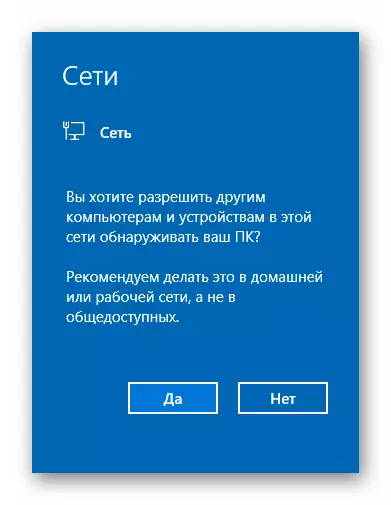
ಇದು ಸಂಭವಿಸದಿದ್ದರೆ ಅಥವಾ ನೀವು ತಪ್ಪಾಗಿ "ಇಲ್ಲ" ಗುಂಡಿಯನ್ನು ಒತ್ತಿದರೆ, ಈ ಕೆಳಗಿನ ವಿಧಾನಗಳಲ್ಲಿ ಒಂದನ್ನು ನೀವು ಸಮಸ್ಯೆಯನ್ನು ಪರಿಹರಿಸಲು ಸಹಾಯ ಮಾಡುತ್ತದೆ.
ವಿಧಾನ 1: ಪವರ್ಶೆಲ್ ಸಿಸ್ಟಮ್ ಯುಟಿಲಿಟಿ
ವಿಧಾನವು ಪವರ್ಶೆಲ್ ಯಾಂತ್ರೀಕೃತಗೊಂಡ ವಿಧಾನವನ್ನು ಆಧರಿಸಿದೆ, ಇದು ವಿಂಡೋಸ್ 10 ಸಿಸ್ಟಮ್ನ ಪ್ರತಿಯೊಂದು ಆವೃತ್ತಿಯಲ್ಲಿ ಕಂಡುಬರುತ್ತದೆ. ನಿಮ್ಮಿಂದ ಅಗತ್ಯವಿರುತ್ತದೆ - ಕೆಳಗಿನ ಸೂಚನೆಗಳ ಪ್ರಕಾರ ಕಾರ್ಯನಿರ್ವಹಿಸಲು:
- ಬಲ ಮೌಸ್ ಗುಂಡಿಯನ್ನು ಹೊಂದಿರುವ "ಸ್ಟಾರ್ಟ್" ಗುಂಡಿಯನ್ನು ಕ್ಲಿಕ್ ಮಾಡಿ. ಪರಿಣಾಮವಾಗಿ, ಸನ್ನಿವೇಶ ಮೆನು ಕಾಣಿಸಿಕೊಳ್ಳುತ್ತದೆ. ಇದನ್ನು "ವಿಂಡೋಸ್ ಪವರ್ಶೆಲ್" ಲೈನ್ನಲ್ಲಿ ಒತ್ತಬೇಕಾಗುತ್ತದೆ. ಈ ಕ್ರಮಗಳು ನಿರ್ವಾಹಕರ ಪರವಾಗಿ ನಿಗದಿತ ಉಪಯುಕ್ತತೆಯನ್ನು ಪ್ರಾರಂಭಿಸುತ್ತವೆ.
- ವಿಂಡೋವನ್ನು ತೆರೆದ ವಿಂಡೋದಲ್ಲಿ, ನಿಮ್ಮ ಆಪರೇಟಿಂಗ್ ಸಿಸ್ಟಮ್ನಲ್ಲಿ ಯಾವ ಭಾಷೆಯನ್ನು ಬಳಸಲಾಗುತ್ತದೆ ಎಂಬುದರ ಆಧಾರದ ಮೇಲೆ ನೀವು ಕೆಳಗಿನ ಆಜ್ಞೆಗಳಲ್ಲಿ ಒಂದನ್ನು ನಮೂದಿಸಬೇಕು.
Netsh angfirewall ಫೈರ್ವಾಲ್ ಸೆಟ್ ರೂಲ್ ಗ್ರೂಪ್ = "ನೆಟ್ವರ್ಕ್ ಪತ್ತೆ" ಹೊಸ ಸಕ್ರಿಯ = ಹೌದು - ರಷ್ಯನ್ ವ್ಯವಸ್ಥೆಗಳು
Retsh angfirewall ಫೈರ್ವಾಲ್ ಸೆಟ್ ರೂಲ್ ಗ್ರೂಪ್ = "ನೆಟ್ವರ್ಕ್ ಡಿಸ್ಕವರಿ" ಹೊಸ ಸಕ್ರಿಯ = ಹೌದು - ವಿಂಡೋಸ್ 10 ರ ಇಂಗ್ಲೀಷ್ ಆವೃತ್ತಿಗಾಗಿ
ಅನುಕೂಲಕ್ಕಾಗಿ, ನೀವು ಆಜ್ಞೆಗಳಲ್ಲಿ ಒಂದನ್ನು ಮತ್ತು "ಪವರ್ಶೆಲ್" ವಿಂಡೋದಲ್ಲಿ ನಕಲಿಸಬಹುದು, Ctrl + V ಕೀ ಸಂಯೋಜನೆಯನ್ನು ಒತ್ತಿರಿ. ಅದರ ನಂತರ, "Enter" ಕೀಬೋರ್ಡ್ ಅನ್ನು ಒತ್ತಿರಿ. ನೀವು ನವೀಕರಿಸಿದ ನಿಯಮಗಳ ಒಟ್ಟು ಸಂಖ್ಯೆಯನ್ನು ಮತ್ತು "ಸರಿ" ಎಂಬ ಅಭಿವ್ಯಕ್ತಿಯನ್ನು ನೋಡುತ್ತೀರಿ. ಇದರರ್ಥ ಎಲ್ಲವೂ ಯಶಸ್ವಿಯಾಗಿ ಹೋಯಿತು.
- ನಿಮ್ಮ ಆಪರೇಟಿಂಗ್ ಸಿಸ್ಟಮ್ನ ಭಾಷೆಯ ನಿಯತಾಂಕಗಳಿಗೆ ಸಂಬಂಧಿಸದ ಆಜ್ಞೆಯನ್ನು ನೀವು ಆಕಸ್ಮಿಕವಾಗಿ ನಮೂದಿಸಿದರೆ, ಭಯಾನಕ ಏನಾಗುತ್ತದೆ. ಉಪಯುಕ್ತತೆ ವಿಂಡೋದಲ್ಲಿ, "ಯಾವುದೂ ನಿಯಮವು ನಿಗದಿತ ಮಾನದಂಡಗಳಿಗೆ ಸಂಬಂಧಿಸುವುದಿಲ್ಲ". ಎರಡನೇ ಆಜ್ಞೆಯನ್ನು ನಮೂದಿಸಿ.
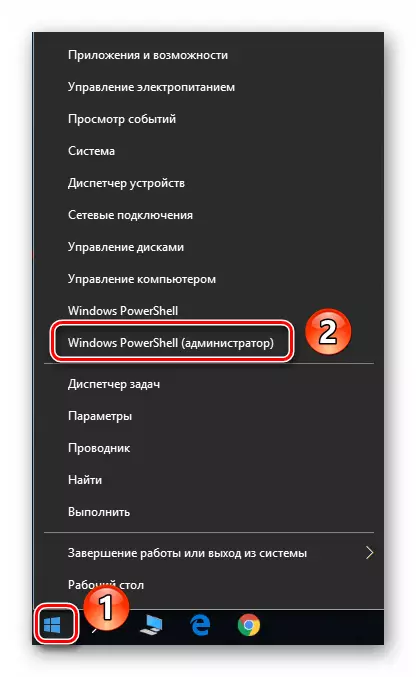
ಸೂಚನೆ: ತೆರೆದ ಮೆನುವಿನಲ್ಲಿ, ಬಯಸಿದ ಘಟಕದ ಬದಲಿಗೆ, "ಕಮಾಂಡ್ ಲೈನ್" ಅನ್ನು ನಿರ್ದಿಷ್ಟಪಡಿಸಲಾಗುವುದು, "ರನ್" ವಿಂಡೋವನ್ನು ಕರೆ ಮಾಡಲು "ವಿನ್ + ಆರ್" ಕೀಗಳನ್ನು ಬಳಸಿ, ಆಜ್ಞೆಯನ್ನು ನಮೂದಿಸಿ ಪವರ್ಶೆಲ್. ಮತ್ತು "ಸರಿ" ಅಥವಾ "ಎಂಟರ್" ಕ್ಲಿಕ್ ಮಾಡಿ.
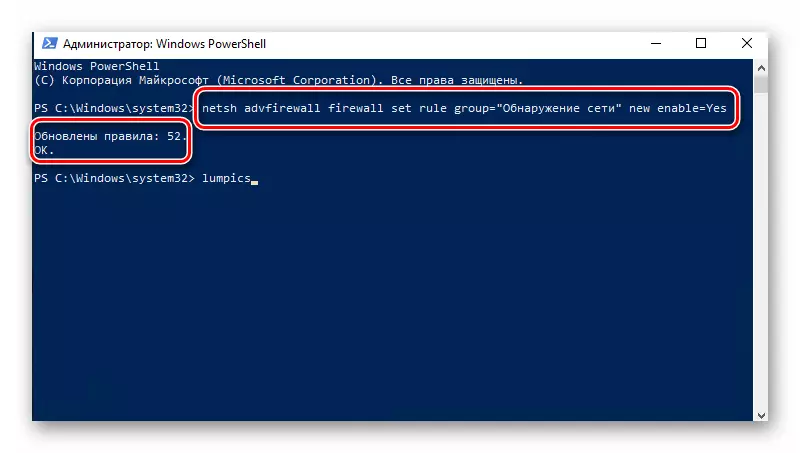
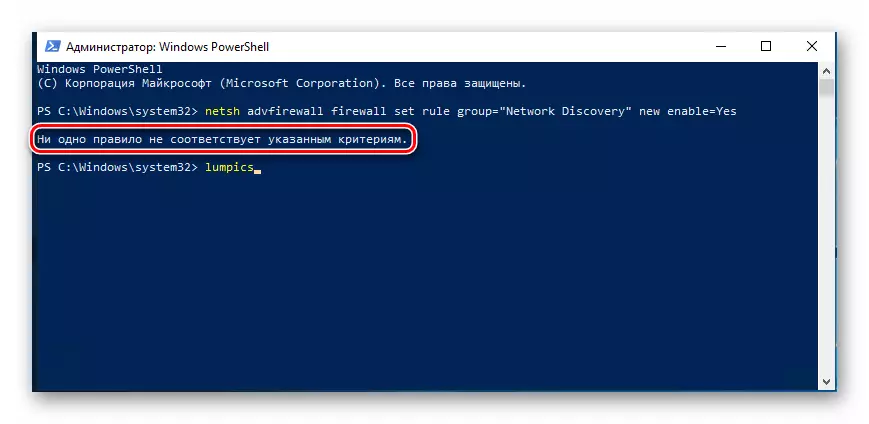
ಅಂತಹ ರಹಸ್ಯ ರೀತಿಯಲ್ಲಿ ನೀವು ನೆಟ್ವರ್ಕ್ ಪತ್ತೆಹಚ್ಚುವಿಕೆಯನ್ನು ಸಕ್ರಿಯಗೊಳಿಸಬಹುದು. ಹೋಮ್ ಗ್ರೂಪ್ಗೆ ಸಂಪರ್ಕಿಸಿದ ನಂತರ ಎಲ್ಲವನ್ನೂ ಸರಿಯಾಗಿ ಮಾಡಲಾಗುತ್ತದೆಯೇ, ನೀವು ಸ್ಥಳೀಯ ನೆಟ್ವರ್ಕ್ನಲ್ಲಿ ಕಂಪ್ಯೂಟರ್ಗಳ ನಡುವೆ ಫೈಲ್ಗಳನ್ನು ವರ್ಗಾಯಿಸಬಹುದು. ಸರಿಯಾದ ಮನೆ ಗುಂಪನ್ನು ಹೇಗೆ ರಚಿಸುವುದು ಎಂದು ತಿಳಿದಿಲ್ಲದವರು, ನಮ್ಮ ಟ್ಯುಟೋರಿಯಲ್ನೊಂದಿಗೆ ನೀವೇ ಪರಿಚಿತರಾಗಿದ್ದೇವೆ ಎಂದು ನಾವು ಬಲವಾಗಿ ಶಿಫಾರಸು ಮಾಡುತ್ತೇವೆ.
ಇನ್ನಷ್ಟು ಓದಿ: ವಿಂಡೋಸ್ 10: ಹೋಮ್ ಗ್ರೂಪ್ ರಚಿಸಲಾಗುತ್ತಿದೆ
ವಿಧಾನ 2: ಓಎಸ್ ನೆಟ್ವರ್ಕ್ ನಿಯತಾಂಕಗಳು
ಈ ವಿಧಾನದೊಂದಿಗೆ, ನೀವು ಕೇವಲ ನೆಟ್ವರ್ಕ್ ಪತ್ತೆಹಚ್ಚುವಿಕೆಯನ್ನು ಸಕ್ರಿಯಗೊಳಿಸಬಾರದು, ಆದರೆ ಇತರ ಉಪಯುಕ್ತ ಕಾರ್ಯಗಳನ್ನು ಸಹ ಸಕ್ರಿಯಗೊಳಿಸಬಹುದು. ಇದನ್ನು ಮಾಡಲು, ನೀವು ಈ ಕೆಳಗಿನ ಕ್ರಮಗಳನ್ನು ನಿರ್ವಹಿಸಬೇಕಾಗಿದೆ:
- ಪ್ರಾರಂಭ ಮೆನುವನ್ನು ವಿಸ್ತರಿಸಿ. ವಿಂಡೋದ ಎಡ ಭಾಗದಲ್ಲಿ, "ಸೇವೆ - ವಿಂಡೋಸ್" ಎಂಬ ಹೆಸರಿನ ಫೋಲ್ಡರ್ ಅನ್ನು ಹುಡುಕಿ ಮತ್ತು ಅದನ್ನು ತೆರೆಯಿರಿ. ವಿಷಯದ ಪಟ್ಟಿಯಿಂದ, "ಕಂಟ್ರೋಲ್ ಪ್ಯಾನಲ್" ಅನ್ನು ಆಯ್ಕೆ ಮಾಡಿ. ಐಚ್ಛಿಕವಾಗಿ, ನೀವು ಪ್ರಾರಂಭಿಸಲು ಬೇರೆ ಯಾವುದೇ ಮಾರ್ಗವನ್ನು ಬಳಸಬಹುದು.

ಇನ್ನಷ್ಟು ಓದಿ: ವಿಂಡೋಸ್ 10 ರ ಕಂಪ್ಯೂಟರ್ನಲ್ಲಿ "ಕಂಟ್ರೋಲ್ ಪ್ಯಾನಲ್" ಅನ್ನು ತೆರೆಯುವುದು
- ಕಂಟ್ರೋಲ್ ಪ್ಯಾನಲ್ ವಿಂಡೋದಿಂದ, "ನೆಟ್ವರ್ಕ್ ಮತ್ತು ಹಂಚಿದ ಪ್ರವೇಶ ಕೇಂದ್ರ" ವಿಭಾಗಕ್ಕೆ ಹೋಗಿ. ಹೆಚ್ಚು ಅನುಕೂಲಕರ ಹುಡುಕಾಟಕ್ಕಾಗಿ, ನೀವು ವಿಷಯಗಳ ಪ್ರದರ್ಶನ ಮೋಡ್ ಅನ್ನು "ದೊಡ್ಡ ಐಕಾನ್ಗಳು" ಮೋಡ್ಗೆ ಬದಲಾಯಿಸಬಹುದು.
- ಮುಂದಿನ ವಿಂಡೋದ ಎಡಭಾಗದಲ್ಲಿ, "ಬದಲಾವಣೆ ಸುಧಾರಿತ ಹಂಚಿಕೆ ಆಯ್ಕೆಗಳು" ಸಾಲು ಕ್ಲಿಕ್ ಮಾಡಿ.
- ನಂತರದ ಕ್ರಿಯೆಗಳನ್ನು ನೀವು ಸಕ್ರಿಯಗೊಳಿಸಿದ ನೆಟ್ವರ್ಕ್ ಪ್ರೊಫೈಲ್ನಲ್ಲಿ ಮಾಡಬೇಕು. ನಮ್ಮ ಸಂದರ್ಭದಲ್ಲಿ, ಇದು "ಖಾಸಗಿ ನೆಟ್ವರ್ಕ್" ಆಗಿದೆ. ಅಗತ್ಯ ಪ್ರೊಫೈಲ್ ಅನ್ನು ತೆರೆಯುವುದು, "ನೆಟ್ವರ್ಕ್ ಡಿಟೆಕ್ಷನ್ ಅನ್ನು ಸಕ್ರಿಯಗೊಳಿಸಿ" ಸ್ಟ್ರಿಂಗ್ ಅನ್ನು ಸಕ್ರಿಯಗೊಳಿಸಿ. ಅಗತ್ಯವಿದ್ದರೆ, "ನೆಟ್ವರ್ಕ್ ಸಾಧನಗಳಲ್ಲಿ ಸ್ವಯಂಚಾಲಿತ ಸೆಟಪ್ ಸಕ್ರಿಯಗೊಳಿಸಿ" ಸ್ಟ್ರಿಂಗ್ನ ಮುಂದೆ ಪರಿಶೀಲಿಸಿ. ಹಂಚಿಕೆ ಕಾರ್ಯ ಮತ್ತು ಮುದ್ರಕಗಳನ್ನು ಸಕ್ರಿಯಗೊಳಿಸಲಾಗಿದೆ ಎಂದು ಖಚಿತಪಡಿಸಿಕೊಳ್ಳಿ. ಇದನ್ನು ಮಾಡಲು, ಅದೇ ಹೆಸರಿನೊಂದಿಗೆ ಒಂದು ಸಾಲನ್ನು ಸಕ್ರಿಯಗೊಳಿಸಿ. ಕೊನೆಯಲ್ಲಿ, "ಬದಲಾವಣೆಗಳನ್ನು ಉಳಿಸು" ಕ್ಲಿಕ್ ಮಾಡಲು ಮರೆಯಬೇಡಿ.


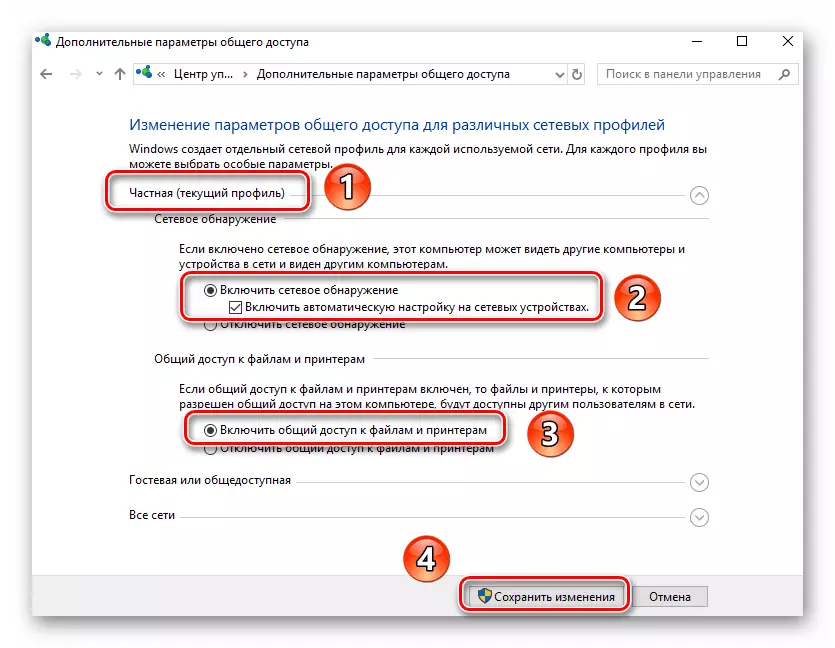
ಅಗತ್ಯವಿರುವ ಫೈಲ್ಗಳಿಗೆ ನೀವು ಸಾಮಾನ್ಯ ಪ್ರವೇಶವನ್ನು ಮಾತ್ರ ತೆರೆಯಬಹುದು, ಅದರ ನಂತರ ಅವರು ಎಲ್ಲಾ ಸ್ಥಳೀಯ ನೆಟ್ವರ್ಕ್ ಭಾಗವಹಿಸುವವರಿಗೆ ಗೋಚರಿಸುತ್ತಾರೆ. ನೀವು, ಪ್ರತಿಯಾಗಿ, ಅವುಗಳನ್ನು ಒದಗಿಸಿದ ಡೇಟಾವನ್ನು ಬ್ರೌಸ್ ಮಾಡಬಹುದು.
ಇನ್ನಷ್ಟು ಓದಿ: ವಿಂಡೋಸ್ 10 ಆಪರೇಟಿಂಗ್ ಸಿಸ್ಟಮ್ನಲ್ಲಿ ಹಂಚಿಕೆಯನ್ನು ಹೊಂದಿಸಲಾಗುತ್ತಿದೆ
ನೀವು ನೋಡಬಹುದು ಎಂದು, ವಿಂಡೋಸ್ 10 ರಲ್ಲಿ "ನೆಟ್ವರ್ಕ್ ಡಿಟೆಕ್ಷನ್" ವೈಶಿಷ್ಟ್ಯವನ್ನು ಸಕ್ರಿಯಗೊಳಿಸಿ ಸರಳ ಸರಳವಾಗಿದೆ. ಈ ಹಂತದಲ್ಲಿ ತೊಂದರೆಗಳು ಬಹಳ ವಿರಳವಾಗಿ ಸಂಭವಿಸುತ್ತವೆ, ಆದರೆ ಸ್ಥಳೀಯ ನೆಟ್ವರ್ಕ್ ರಚಿಸುವ ಪ್ರಕ್ರಿಯೆಯಲ್ಲಿ ಅವರು ಉದ್ಭವಿಸಬಹುದು. ವಸ್ತುಗಳ ಕೆಳಗೆ ಉಲ್ಲೇಖವು ನಿಮ್ಮನ್ನು ತಪ್ಪಿಸಲು ಸಹಾಯ ಮಾಡುತ್ತದೆ.
ಓದಿ: Wi-Fi- ರೌಟರ್ ಮೂಲಕ ಸ್ಥಳೀಯ ನೆಟ್ವರ್ಕ್ ರಚಿಸಲಾಗುತ್ತಿದೆ
